Free Video Converter Deluxe是一款功能强大的视频转换工具。你需要的视频转换功能Free Video Converter Deluxe都有。软件可以批量转换300多种视频格式,从而消除了不兼容问题,因此可以在iPhone / PSP和其他数字多媒体设备上播放。如果用户没有时间观看视频或只是想在驾驶或练习听力技巧时听一些东西,请使用免费的音频提取器功能将视频转换为音频;不仅如此,该程序还是方便的Yo * Tub *下载器和转换器,这意味着用户可以将自己喜欢的任何Yo * Tub *视频音乐转换为将视频,体育视频,新电影预告片和有趣的视频保存到计算机上,以及将它们转换为可移植的格式和设备,以便您可以随时随地甚至离线观看视频;可定制的输出设置,为了满足您的特定需求,您可以选择每种格式的属性。该程序可调整视频分辨率,帧速率,比特率和音频通道,采样率,比特率,并优化预设配置文件以满足您的专业或休闲需求,从而为您提供出色的输出质量并保持原始质量,使用专业的Yo * Tub *下载器和转换器,获得自定义输出质量不再是问题!
软件功能:
转换视频文件
您想与朋友,家人或互联网共享您的数字记忆吗?
Free Video Converter Deluxe可以将您的数字内存转换成各种文件格式,以帮助您轻松地与他人分享幸福。
可以将包括AVI,MPEG等在内的数百个视频文件转换为与iPod,iPhone,PSP和其他设备兼容的格式。
和:FLV,WMV,RMVB,MOV,DAT,3GP,MP4,AVI
管理输入文件和播放
将音频文件输入文件列表后,您可以查看文件信息和每个音频的缩略图。
通过拖放将文件排列在所需位置非常方便。
您也可以通过单击程序底部的“播放”按钮来播放任何输入媒体文件。
下载Yo * Tub *视频和音乐
使用免费的Video Converter Deluxe,您可以直接轻松地下载数百万的Yo * Tub *视频和音乐
例如离线快照,新闻剪辑,体育视频,时尚视频,广告和纪录片以供离线查看。
您只需要在程序窗口中粘贴一些URL,然后单击“下载”。
从视频中提取音频
您看了几部精彩的音乐视频
Free Video Converter Deluxe可以帮助您从所有流行的普通和高清视频格式中提取音轨
在音乐播放器上进行音乐娱乐。
使用CUDA和DXVA技术快速转换
Free Video Converter Deluxe配备了统一计算设备体系结构(CUDA)和DirectX视频加速(DXVA)技术
使用户能够受益于硬件加速的实时转换。
使用现代图形卡和功能强大的主板可以大大缩短转换时间。
安装步骤:
1.用户可以单击本网站提供的下载路径下载相应的程序安装包
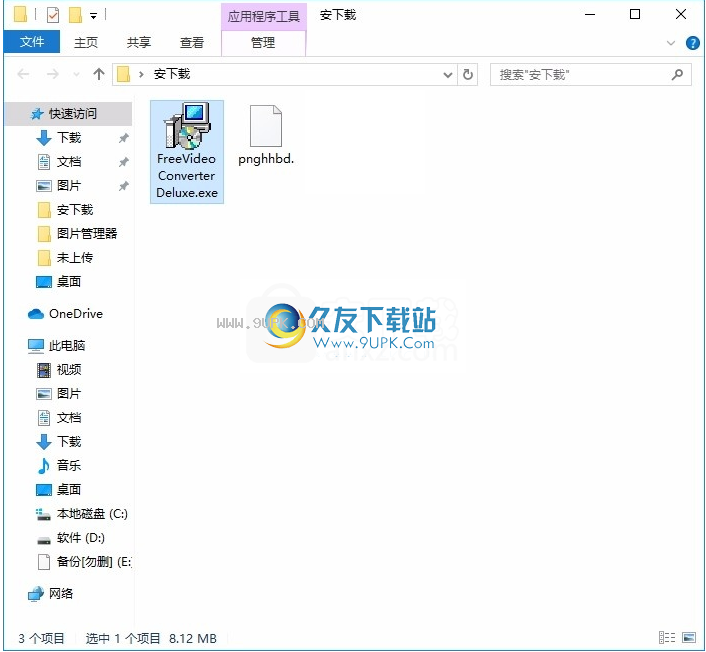
2.只需使用解压功能打开压缩包,双击主程序进行安装,弹出程序安装界面
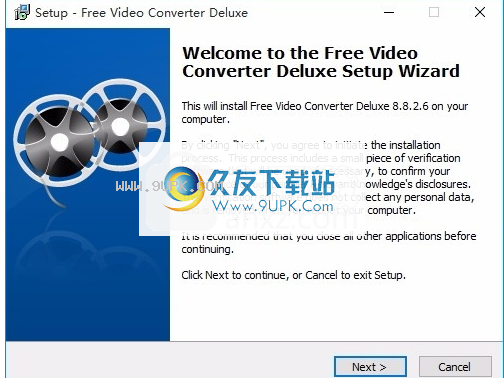
3.同意协议条款,然后继续安装应用程序,单击同意按钮

4.您可以单击浏览按钮以根据更改应用程序的安装路径
您的需求
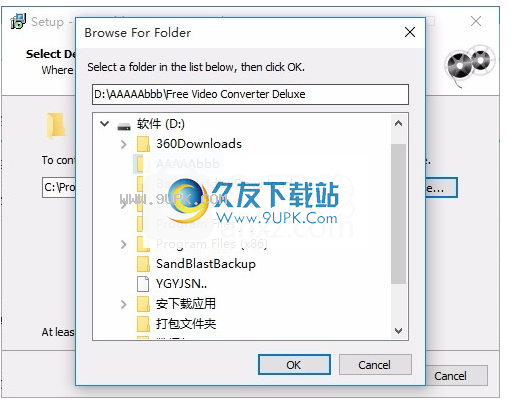
5.现在您准备安装主程序,单击安装按钮开始安装。

8.弹出应用程序安装进度栏的加载界面,等待加载完成
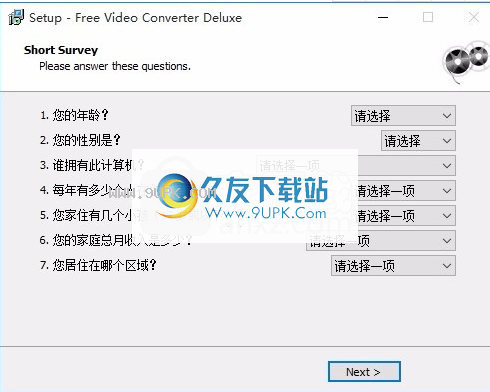
9.根据提示单击“安装”,弹出程序安装完成界面,单击“完成”按钮

软件特色:
批量处理
Free Video Converter Deluxe提供了完整的批处理转换引擎
允许您通过单击几下鼠标将所有输入源文件转换为新格式。
实际的转换过程非常快,整个过程可以立即完成。
100%免费,安全且容易
您可以使用Free Video Converter Deluxe,而无需支付任何费用。
它不包含广告软件,间谍软件或任何其他恶意组件。
它是100%清洁且可靠的安装和操作。
类似于向导的界面,即使对于初学者而言,您也可以轻松地在我们的计算机上浏览音频文件,并且只需单击一下鼠标即可执行所有操作。
更周到的设计
Free Video Converter Deluxe允许拖放来添加文件。
在转换任务列表中,您可以找到播放按钮,通过该按钮您可以使用默认媒体播放器来播放所选的媒体。
另外,还提供了包含特定媒体信息的转换列表,单击按钮即可打开输出文件夹
转换完成后关闭计算机或播放声音的后处理选项,以简化操作。
使用教程:
如何转换视频文件
已获取视频文件。视频文件的格式不是您要在iPhone上播放的设备(例如iPhone)所支持的格式,或者是您不应该使用的格式。然后,您必须找到一个视频转换器,以帮助您将其转换为计算机或移动设备所需的格式。 Free Video Converter Deluxe可以直接在各种不同的视频之间转换,以便您可以随时随地欣赏它们。
1.选择转换向导模式
启动免费的Video Converter Deluxe。开头有两个选择。选择“从文件转换音频/视频(以前已下载)”模式(如果要下载Yo * Tub *视频文件,请选择“从Yo * Tub *下载视频”)。
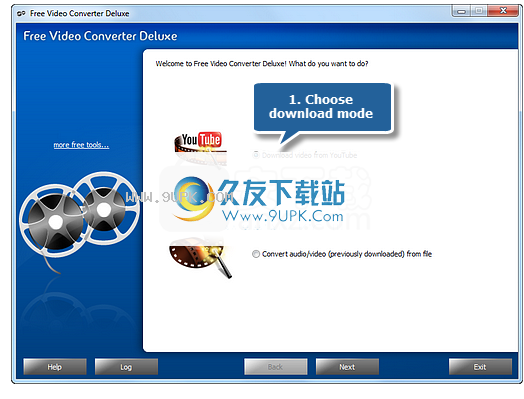
2.添加文件
单击“添加文件...”,将计算机上的视频文件输入到窗口中。使用批量转换功能,可以将多个文件添加到转换列表中。您可以查看添加文件的详细信息。您可以使用“删除”或“清除”删除不必要的任务,也可以使用“上移/下移”根据计划安排订单。有一个“播放”按钮,用于使用系统中的媒体播放器播放选定的文件。
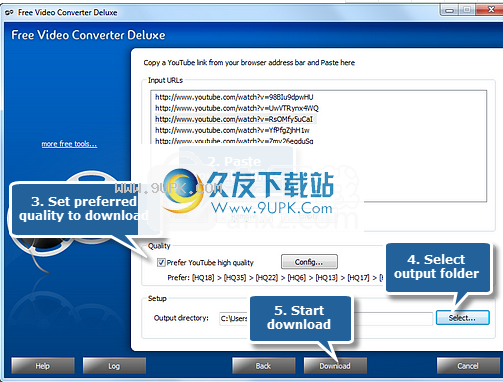
3.指定输出设置
单击“选择...”以选择输出文件夹。然后,根据需要选择输出格式。有3个标签“视频”,“设备”和“音频”,其中包含各种受支持的格式。 “预设”列表中每种格式都有许多自定义的质量预设,可以满足您的特定需求。点击“转换”开始转换。
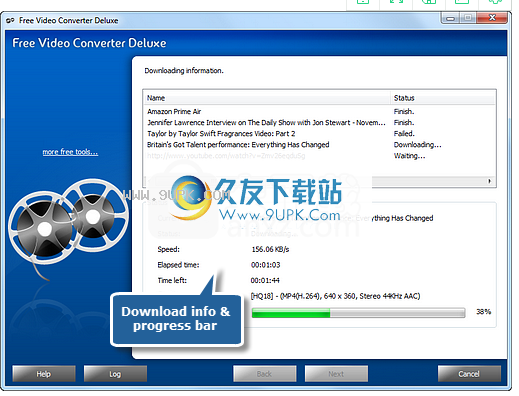
4.开始转换
点击“转换”后,您将在几秒钟内看到一些转换信息和进度条。您还可以选择后处理选项(转换后自动播放声音或转换后关闭计算机)。

转换完成后,将显示简短报告。单击“打开文件夹”直接找到转换后的文件。
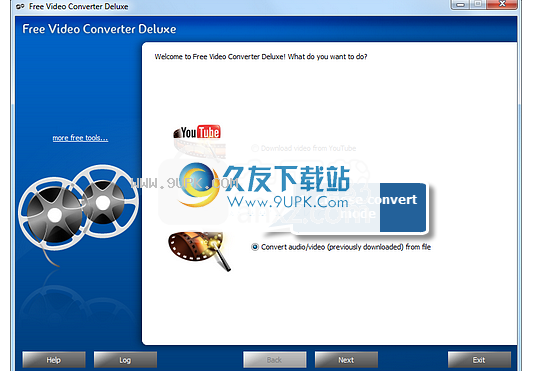
如何下载Yo * Tub *视频文件
Free Video Converter Deluxe是一个免费工具,可以从Yo * Tub *下载和转换视频,使您可以轻松地将所需的Yo * Tub *视频保存并保存到本地光盘。只需将视频的URL粘贴到程序中,然后单击“下载”即可获得您喜欢的Yo * Tub *视频。
1.选择下载向导式
启动免费的Video Converter Deluxe。开头有两个选择。选择“从Yo * Tub *下载视频”模式(如果要转换本地视频文件,请选择“从文件转换音频/视频(以前下载)”)。
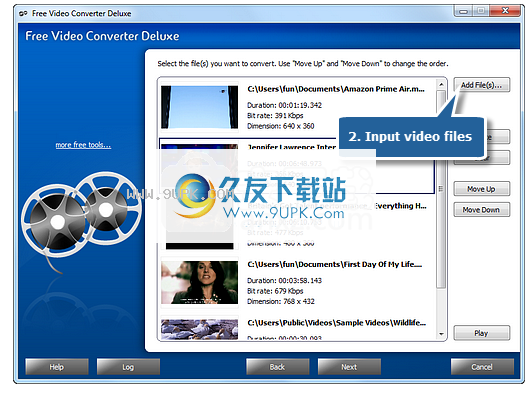
2.粘贴URL并选择“下载设置”
复制一些可用的Yo * Tub *视频页面URL,然后单击“粘贴”将其粘贴到“输入URL”部分。然后,您可以选择“首选Yo * Tub *高质量”,然后单击“配置...”以设置首选的下载质量。单击“选择...”以选择下载文件夹。点击“下载”开始下载。

3.开始下载
单击“下载”后,程序将检测粘贴的URL以查找实际的下载链接。在几秒钟内,将显示视频的名称并开始下载。您可以查看文件信息,下载速度,时间估计和进度条。
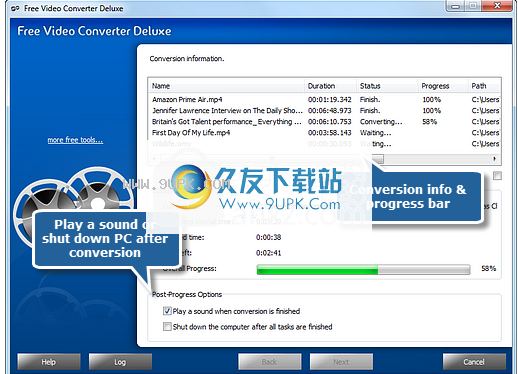
下载完成后,将显示简短报告和“打开文件夹”按钮以直接打开下载文件夹(如果要继续转换,请单击“立即转换下载的文件!”按钮)。
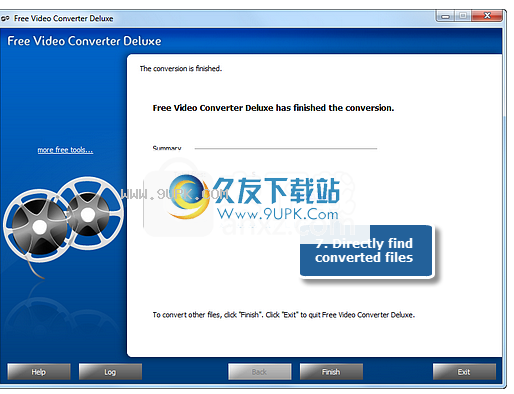


![极速MP4视频格式转换器V2010绿色版[视频格式转换工具]](http://pic.9upk.com/soft/UploadPic/2010-12/2010122510545459383.gif)
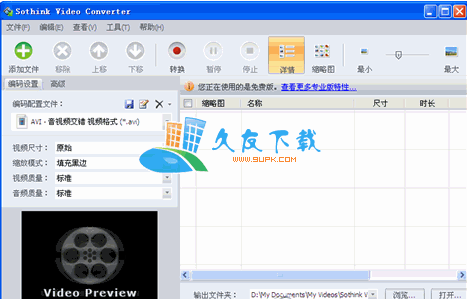


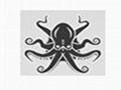 章鱼搜索器 1.4免费最新版
章鱼搜索器 1.4免费最新版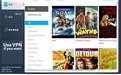 万能搜索器 2.01.3473官方最新版
万能搜索器 2.01.3473官方最新版 LOL意哥种子搜索神器 1.1最新版
LOL意哥种子搜索神器 1.1最新版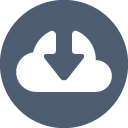 凤凰种子搜索神器 2.2最新版
凤凰种子搜索神器 2.2最新版 完美种子搜索神器 1.1云播版
完美种子搜索神器 1.1云播版 快搜神器 1.1最新版
快搜神器 1.1最新版 宅应用 1.1最新免安装版
宅应用 1.1最新免安装版 顺祥BT种子搜索器 1.2免费版
顺祥BT种子搜索器 1.2免费版 GV搜索器 5.1最新免安装版
GV搜索器 5.1最新免安装版 BT种子资源搜索神器 1.1免安装版
BT种子资源搜索神器 1.1免安装版 迅雷种子搜索器 3.5绿色免费版
迅雷种子搜索器 3.5绿色免费版 besteliteBT种子搜索下载神器 1.1最新绿色版
besteliteBT种子搜索下载神器 1.1最新绿色版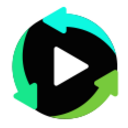 非常优秀的视频格式转换工具,可以让你从视频中抓取音频,输出高质量的音频,提供强大的视频,音频便捷功能,还支持格式包括MP3、WAV、AAC、AC3、M4A等,感兴趣的用户快来本站下载iSkysoft Video Converter Ultimate吧!
非常优秀的视频格式转换工具,可以让你从视频中抓取音频,输出高质量的音频,提供强大的视频,音频便捷功能,还支持格式包括MP3、WAV、AAC、AC3、M4A等,感兴趣的用户快来本站下载iSkysoft Video Converter Ultimate吧!  蒲公英iPad视频格式转换器是您iPad的完美伴侣,提供有iPad的各种转换方案,支持将一些常用的视频格式转换成iPad所需要的MP4、H 264、MOV格式,可以转换各种音频或视频格式为iPad所能播放的MP3, AAC, WAV等音频格式。,感...
蒲公英iPad视频格式转换器是您iPad的完美伴侣,提供有iPad的各种转换方案,支持将一些常用的视频格式转换成iPad所需要的MP4、H 264、MOV格式,可以转换各种音频或视频格式为iPad所能播放的MP3, AAC, WAV等音频格式。,感... 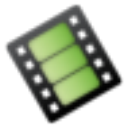 ZXT2007视频转换器可以帮助用户将不同格式之间的视频文件进行相互转换,这样就可以在播放器上观看视频了。有喜欢的用户不要错过了。
ZXT2007视频转换器可以帮助用户将不同格式之间的视频文件进行相互转换,这样就可以在播放器上观看视频了。有喜欢的用户不要错过了。  Moo0 FFmpeg支持FLV、M4V、MKV、MOV、MP4等多种的视频格式供用户去使用。你的视频软件需要什么格式才能观看呢?让我们一起来看一下!
Moo0 FFmpeg支持FLV、M4V、MKV、MOV、MP4等多种的视频格式供用户去使用。你的视频软件需要什么格式才能观看呢?让我们一起来看一下!
 非常实用的视频转换软件。通过VideoCleaner视频转换工具下载,可以帮助用户将视频转换成不同的格式,以便以帮助用户更好的进行使用。而且VideoCleaner免费版还可以修改画面尺寸,帮助用户更好的进行观看,需要视频转换...
非常实用的视频转换软件。通过VideoCleaner视频转换工具下载,可以帮助用户将视频转换成不同的格式,以便以帮助用户更好的进行使用。而且VideoCleaner免费版还可以修改画面尺寸,帮助用户更好的进行观看,需要视频转换...  QQ2017
QQ2017 微信电脑版
微信电脑版 阿里旺旺
阿里旺旺 搜狗拼音
搜狗拼音 百度拼音
百度拼音 极品五笔
极品五笔 百度杀毒
百度杀毒 360杀毒
360杀毒 360安全卫士
360安全卫士 谷歌浏览器
谷歌浏览器 360浏览器
360浏览器 搜狗浏览器
搜狗浏览器 迅雷9
迅雷9 IDM下载器
IDM下载器 维棠flv
维棠flv 微软运行库
微软运行库 Winrar压缩
Winrar压缩 驱动精灵
驱动精灵